
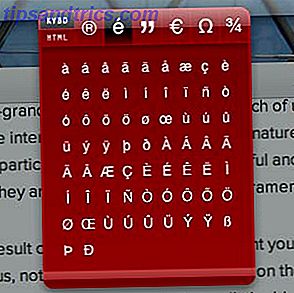 Raskt finne og kopiere obskure symboler, og legg dem inn i et hvilket som helst program. Symbol Caddy er blant de lenge glemte klassen av Mac-apper - dashbord-widgeten. Det er synd, fordi det er en widget som er oppriktig nyttig.
Raskt finne og kopiere obskure symboler, og legg dem inn i et hvilket som helst program. Symbol Caddy er blant de lenge glemte klassen av Mac-apper - dashbord-widgeten. Det er synd, fordi det er en widget som er oppriktig nyttig.
Tenk deg at du skriver om valutaer, og trenger å sammenligne dollaren ($) til euroen (€), og som sådan trenger du rask tilgang til begge symbolene. Forutsatt at du er Nord-Amerika, er dollarsymbolet allerede på tastaturet ditt, men hvor finner du eurosymbolet? Hvis du er noe som meg, gjør du Google ordet "Euro" og kopierer symbolet fra Wikipedia, og kopierer det litt mer hver gang du trenger det i fremtiden.
Det er selvfølgelig en sløsing med tid. Det er ikke umulig å skrive inn symboler som €, ©, ¶ eller til og med? på en Mac, forutsatt at du kjenner riktig tastaturgenvei (det er steder med lister, hvis du er nysgjerrig). Men hvis du ikke vil bruke tid på å lære tastetrykk for tegn du bare bruker av og til - men vil ha rask tilgang til dem uansett - dette er widgeten du leter etter.
Bruke Symbol Caddy til å kopiere og lim inn symboler
Dette er ikke komplisert: widgeten viser en rekke symboler. Klikk en og den er kopiert til utklippstavlen, klar for at du kan lime inn i et hvilket som helst program. Symbolene øverst fungerer som faner, og deler widgeten i forskjellige seksjoner. Vi begynner med symbolske symboler:
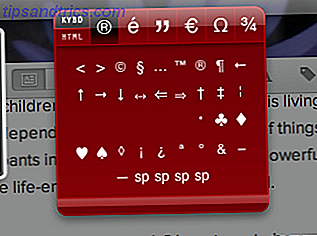
Det er en rekke ting, egentlig, så bare nyt. Lag et kort kort eller noe.
Det neste avsnittet gir deg tilgang til ulike anførselstegn, ikke helt interessant, men viktig hvis du trenger tilgang til raske sitater, og din valgfri programvare krever at du har buet seg.
Etter dette kommer du til valutaseksjonen, som ganske vist er liten:

Jeg er sikker på at det er flere valutaer på jorden, så dette, men sjansene er at disse er de du trenger.
Ved siden av valuta kommer et komplett sett med greske bokstaver. Dette vil nok ta for lang tid hvis du vil skrive et helt brev på gresk, men det handler bare om perfekt hvis du må kopiere et brev raskt for en fysikkforklaring.
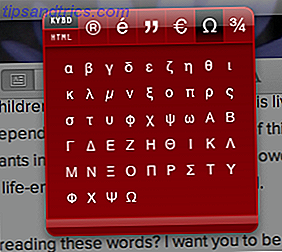
Greske bokstaver er også nyttige for matte, og det finnes et stort antall matematikkrelaterte symboler i den endelige samlingen. Her er de:
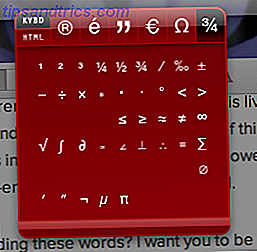
Igjen: Hvis du bruker disse symbolene regelmessig, bør du sikkert lære snarveien, men for alle andre er widgeten praktisk nok. Merk for britiske folk, "matte" er på mange måter lik "matte", den viktigste forskjellen er at "s" mangler. Nå vet du!
HTML!
Bare et raskt notat - du kan kopiere symbolene selv eller, hvis du foretrekker det, kopiere HTML-koden som er nødvendig for å bruke disse symbolene på et nettsted. Dette er mest nyttig for webutviklere, men er verdt å merke seg for alle som ofte legger til innhold på nettet. For eksempel: koden ® gjengis, i HTML, som et reservert merke: ®.
For å kopiere HTML-kode i stedet for selve symbolet, klikk på "HTML" -knappen øverst til venstre.
Det er noen andre innstillinger, men ikke mange:
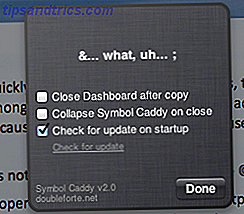
Å stenge dashbordet etter kopiering fungerte ikke for meg på Mountain Lion, muligens fordi denne utvidelsen ikke har blitt oppdatert siden 2007. Det er et trivielt problem for noe så nyttig, men.
Installer Symbol Caddy
Klar til å sette denne widgeten på dashbordet ditt? Last ned Symbol Caddy på DoubleForte.net. Som med de fleste widgets er det enkelt å installere: pakke ut filen og klikk på filen.
Å lære hurtigtastene er en god ide, men hvis du ikke kan bli plaget, er det verdt å holde denne widgeten på dashbordet ditt. På den måten er nesten alle symboler bare en tastetrykk og mousestroke unna når som helst du trenger det.
Liker ideen, men vil heller faktisk lære tastaturgenveiene? Sjekk ut disse artiklene; de vil hjelpe:
- Hurtige og enkle aksenttastaturgenveier for fremmedspråk [Mac] Slik: Enkle tastaturgenveier for aksentmerker på brev [Mac] Slik: Enkle tastaturgenveier for aksentmerker på brev [Mac] Les mer
- Lær tastaturgenveiene ved hjelp av Cheatsheets Lær tastaturgenveiene ved hjelp av CheatSheet [Mac] Lær tastaturgenveiene ved hjelp av CheatSheet [Mac] Hvis du blir sliten av å stadig bevege hånden frem og tilbake fra musen eller styreflaten til tastaturet for å starte eller avslutt et program, pause iTunes, eller kopier eller lim inn ... Les mer
Gi oss beskjed i kommentarene hva du synes om Symbol Caddy.



